Cómo descargar archivos de video NarutoGet
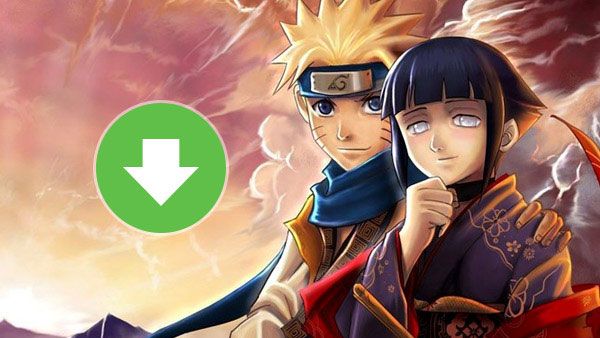
Si eres un joven o un entusiasta del anime, debes haber oído hablar de Naruto. Este anima japonés fue publicado por primera vez en 2000. Y más de una década pasada sigue siendo popular en todo el mundo. NarutoGet es un sitio web para compartir videos dedicado a transmitir los episodios de Naruto. Según sus datos oficiales, las visitas diarias a la página han alcanzado más de 200 mil ahora. Todos podían disfrutar de Naruto libremente. El sitio web también organiza episodios de Naruto por temporadas. De este modo, el espectador puede localizar fácilmente un videoclip de cientos de episodios en NarutoGet.
Sin embargo, muchas personas están aún más dispuestas a descargar videos en línea y almacenarlos en hardware personal. Luego pueden verlos en cualquier momento y en cualquier lugar. Aunque proporciona episodios en línea libremente, no permite que las personas los descarguen. Para cumplir con los requisitos de algunos entusiastas de Naruto, este artículo presentará los métodos más frecuentes para descargar videos.
Parte 1. Descargue videos de NarutoGet en Windows
Dado que Microsoft no proporciona ninguna solución predeterminada para capturar archivos de video de sitios de transmisión en línea. Si desea descargar videos de NarutoGet en Windows, debe utilizar un programa de terceros. Hay algunos descargadores de video para usuarios de Windows. Captura de pantalla Tipard Es una de las mejores opciones para descargar el video. Solo tienes que aprender más detalles sobre las características básicas de la captura de pantalla.
1. Además de YouTube, Vimeo y Facebook, Screen Capture podría tomar videos de cualquier sitio web de video popular, como NarutoGet.
2. Es compatible con la descarga de casi todos los formatos de video y audio, incluidos MP4, MOV, M2TS, AVI, MKV, MPEG, 3GP, MP3, FLAC, WAV y más.
3. Screen Capture es un programa fácil de usar. Todo lo que necesita hacer son varios clics para obtener los archivos de video deseados.
4. También tiene la capacidad de convertir videos, por lo que puede descargar un video y convertirlo en Captura de pantalla.
5. Los usuarios podrían usarlo para descargar videos por lotes.
Cómo descargar videos de NarutoGet en Windows
Una vez que descargue e instale Tipard Screen Capture en su computadora, puede iniciar el programa para descargar el video de NarutoGet.com en consecuencia. Aquí está el proceso de detalle que puede seguir.
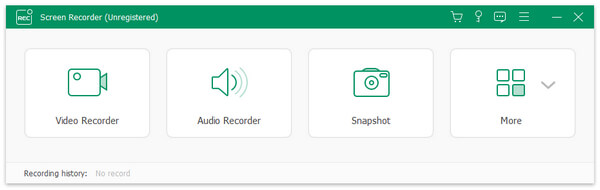
Acceda a NarutoGet.com y abra el video para agarrarlo.
Vuelva a Captura de pantalla y configure las fuentes de entrada y el tamaño de la pantalla de grabación de acuerdo con el video. Puede seleccionar capturar la pantalla completa con el modo de pantalla completa o personalizar el tamaño de la pantalla.
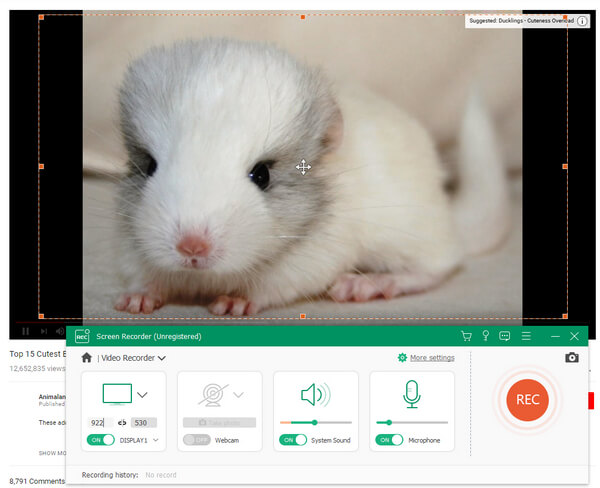
Si necesita grabar un video en línea, debe habilitar el audio del sistema y desactivar el audio de Mircoph al mismo tiempo.
Después de la configuración, haga clic en el botón de grabación para comenzar a grabar.
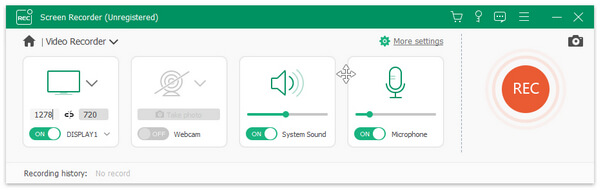
Si desea descargar episodios múltiples, puede repetir el paso 3 al paso 5.
Tardará unos minutos en descargar los videoclips. El video se guardará en su computadora. Puedes disfrutarlo offline cuando quieras.
Parte 2. Toma videos de NarutoGet en Mac
En cuanto a los usuarios de Mac o iPhone, puede ser un poco difícil elegir el programa deseado para capturar videos de NarutoGet. En realidad, algunos reproductores de medios pueden capturar videos para usted, Elmedia Player Pro es uno de los mejores programas que debe tener en cuenta. El programa proporciona un proceso fácil para capturar los archivos deseados para usted. Siga las instrucciones a continuación para descargar los videoclips.
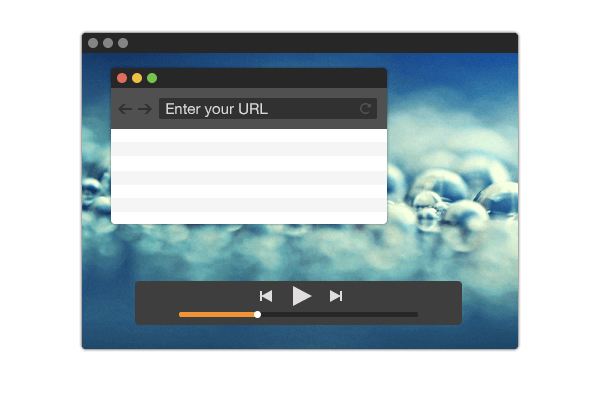
1. Una vez que instale Elmedia Player Pro en su computadora Mac.
2. Visita NarutoGet.com y navega hasta el episodio para descargar. Copia el enlace del episodio de Naruto.
3. Abra Elmedia Player y haga clic en el botón Descargar en el Controlador.
4. Introduzca el enlace en la barra de direcciones. Una vez que presione Entrar, Elmedia Player importará el video.
5. Reproduce el video, para que Elmedia Player pueda detectarlo.
6. Luego, ubíquese en la pestaña Video y haga clic en Descargar para activar el proceso de descarga.
Finalmente, puedes encontrar el video en tu computadora Mac. Si desea transferir los videoclips al iPhone, puede usar AirDrop o sincronizar el archivo con iCloud.
Parte 3. Captura videos de NarutoGet a través del navegador
Algunos navegadores también tienen la capacidad de capturar videos de NarutoGet. Cuando instala algún complemento útil para Firefox, puede convertir el navegador en un descargador de videos para capturar los archivos de video que desee. En este artículo explicaremos Firefox y su complemento de NetVideoHunter como ejemplo. Si está utilizando los otros navegadores, puede usar los complementos similares para descargar videos de NarutoGet sin problemas.
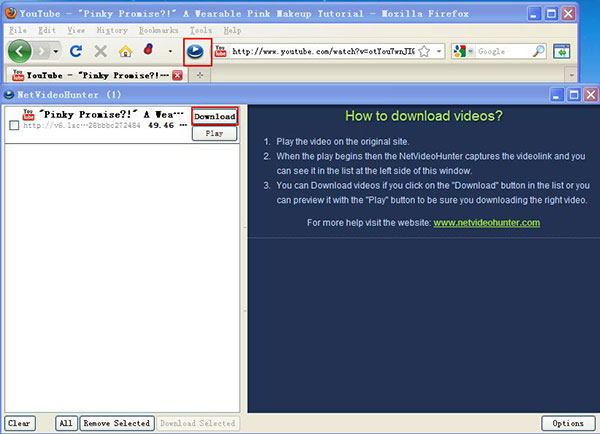
1. Busque NetVideoHunter en la página de complementos de Firefox e instálelo.
2. Aparecerá en la cinta de Firefox como un botón de punto azul, si se instala correctamente.
3. Abre los videos para descargar en NarutoGet.com en el navegador Firefox.
4. Luego haga clic en el botón azul para abrir la ventana de NetVideoHunter cuando reproduzca el video.
5. El video se mostrará en el panel izquierdo de la ventana de NetVideoHunter.
6. Haga clic en el botón Descargar al lado del video. Si no está seguro, puede hacer clic en Reproducir para obtener una vista previa del video primero.
La descarga del video demorará unos minutos, dependiendo del tamaño del video. Y Firefox solo admite la descarga de un solo hilo. La velocidad es menor que la del software. Así que hay que pagar más paciencia.
Conclusión
Si solo desea capturar varios videos de NarutoGet, puede explorar el potencial del navegador y sus complementos. Sin embargo, no es competente al descargar docenas de videos, ya que el navegador generalmente admite la descarga de un solo hilo. Cuando Firefox descargue archivos grandes, como videos, tomará más tiempo que el software profesional. Elmedia Player es una de las mejores opciones para que los usuarios de Mac descarguen videos. Pero el programa no puede descargar los videoclips en un proceso por lotes en este momento. En este momento puede disfrutar de la alta velocidad de Tipard Video Downloader. No es solo un descargador de NarutoGet fácil de usar, sino que también admite descargas de múltiples subprocesos. Eso te dará experiencias más suaves.
Este artículo ha introducido los métodos más utilizados para descargar videos. Y todos ellos tienen sus beneficios y ventajas. Cuando desee reproducir el video en teléfonos inteligentes, puede transferir los archivos de la computadora a las tabletas de teléfonos inteligentes. Por supuesto, puede grabar en DVD o sincronizar a TV para disfrutar de una mejor experiencia de visualización. Si desea compartir más sobre su experiencia para descargar los videos de NarutoGet, háganos saber más detalles en los comentarios.







